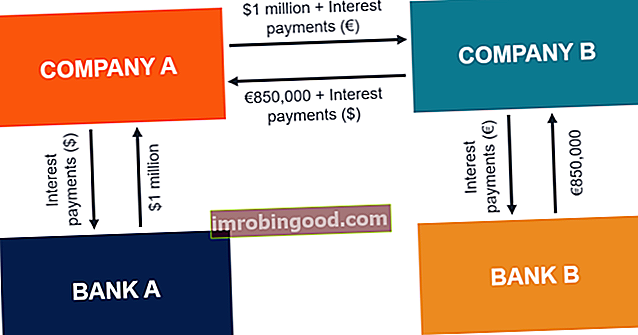Excel CEILING -toiminto on luokiteltu matemaattisten ja trigonometristen funktioiden funktioiden luetteloon tärkeimmistä finanssianalyytikoiden Excel-funktioista. Tämä huijausarkki kattaa 100 toimintoa, jotka ovat tärkeitä tietää Excel-analyytikkona. Toiminto palauttaa luvun, joka on pyöristetty annettuun numeroon, joka on poissa nollasta, lähimpään annetun luvun kerrannaiseksi. MS Excel 2016 käsittelee sekä positiivisia että kielteisiä argumentteja.
Toiminto on erittäin hyödyllinen taloudellisessa analyysissä Talousanalyytikon toimenkuva Alla olevassa rahoitusanalyytikon toimenkuvassa on tyypillinen esimerkki kaikista taidoista, koulutuksesta ja kokemuksesta, joka vaaditaan analyytikkotyöhön pankkiin, laitokseen tai yhteisöön. Suorita talousennusteen, raportoinnin ja operatiivisten mittareiden seuranta, analysoi taloudelliset tiedot, luo rahoitusmalleja, koska se auttaa määrittämään hintaa valuutan muuntamisen, alennusten jne. Jälkeen. Rahoitusmalleja valmisteltaessa Talousmallityypit Yleisimpiä rahoitusmalleja ovat: Kolmen lauseen malli, DCF-malli, yritysjärjestelymalli, LBO-malli, budjettimalli. Löydä 10 parasta tyyliä, KATTO auttaa meitä pyöristämään numerot vaatimuksen mukaan. Jos esimerkiksi annamme = KATTO (10,5), funktio pyöristetään lähimpään 5 dollariin.
Kaava
= KATTO (numero, merkitsevyys)
Funktio käyttää seuraavia argumentteja:
- Määrä (pakollinen argumentti) - Tämän arvon haluamme pyöristää.
- Merkitys (vaadittu argumentti) - Tämä on moninkertainen luku, johon haluamme pyöristää ylöspäin. Se käyttäisi samaa aritmeettista merkkiä (positiivista tai negatiivista) kuin annettu argumentti.
CEILING-toiminnon käyttäminen Excelissä
Ymmärrämme CEILING-toiminnon käyttötarkoituksia muutamalla esimerkillä:
Esimerkki 1 - Excel-katto
Tarkastellaan funktion käytön tuloksia, kun annamme seuraavat tiedot:

Käytetty kaava ja tulokset Excelissä näkyvät alla olevassa kuvakaappauksessa:

Esimerkki 2 - KATTOJEN käyttö muiden toimintojen kanssa
Voimme käyttää KATTOA korostamaan tietoryhmän rivejä. Käytämme ROW-, CEILING- ja ISEVEN-toimintojen yhdistelmää. Oletetaan, että meille annetaan alla olevat tiedot:

Jos haluamme korostaa rivejä 3 ryhmässä, voimme ehdollisessa muotoilussa käyttää kaavaa = ISEVEN (KATTO (RIVI () - 4,3) / 3).

Saamme tuloksen alla:

Muista valita toimintoa sovellusta sovellettaessa, ennen kuin napsautat ehdollista muotoilua.
Ensinnäkin "normalisoimme" rivinumerot aluksi yhdellä käyttäen ROW-toimintoa ja siirtymää. Tässä 3 on n (ryhmiin kuuluvien rivien lukumäärä) ja 4 on siirtymä ensimmäisen rivin normalisoimiseksi 1: ksi, koska ensimmäinen tietorivi on rivillä 6. CEILING-funktio pyöristää saapuvat arvot annettuun n: n kerrokseen asti. Pohjimmiltaan CEILING-toiminto lasketaan tietyllä n: n kerrannaisella.

Yllä sarakkeessa G esitetty määrä jaetaan sitten n: llä, eli tässä tapauksessa = 3. Lopuksi ISEVEN-funktiota käytetään pakottamaan TOSI tulos kaikille parillisille riviryhmille, mikä laukaisee ehdollisen muotoilun.
Huomautuksia Excel CEILING -toiminnosta
- #NUM! virhe - Tapahtuu, kun:
- Jos käytämme MS Excel 2007: tä tai sitä vanhempia versioita, anna merkitysargumentti eri aritmeettisella merkillä kuin annettu argumentti.
- Jos käytämme MS Excel 2010: ää tai 2013, jos annettu luku on positiivinen ja toimitettu merkitsevyys on negatiivinen.
- # DIV / 0! virhe - Tapahtuu, kun annettu merkittävyysargumentti on 0.
- #ARVO! virhe - Tapahtuu, kun jokin argumenteista ei ole numeerinen.
- KATTO on kuin MROUND, mutta se pyöristyy aina ylöspäin nollasta.
Napsauta tätä ladataksesi Excel-esimerkkitiedoston
Lisäresurssit
Kiitos, että olet lukenut Finance-oppaan tärkeistä Excel-toiminnoista! Käyttämällä aikaa näiden toimintojen oppimiseen ja hallintaan nopeutat merkittävästi taloudellista analyysiä. Saat lisätietoja tutustumalla näihin muihin rahoitusresursseihin:
- Excel-toiminnot rahoitukselle Excel for Finance Tämä Excel for Finance -opas opettaa kymmenen suosituinta kaavaa ja toimintoa, jotka sinun on tiedettävä olevan erinomainen talousanalyytikko Excelissä. Tässä oppaassa on esimerkkejä, kuvakaappauksia ja vaiheittaiset ohjeet. Loppujen lopuksi lataa ilmainen Excel-malli, joka sisältää kaikki opetusohjelman kattamat rahoitustoiminnot
- Advanced Excel Formulas -kurssi
- Edistyneet Excel-kaavat, jotka sinun on tiedettävä Edistyneet Excel-kaavat, jotka sinun on tiedettävä Nämä edistyneet Excel-kaavat ovat tärkeitä tietää ja vievät taloudellisen analyysin taitosi seuraavalle tasolle. Sinun on tiedettävä edistyneet Excel-toiminnot. Opi 10 parasta Excel-kaavaa, joita jokainen maailmanluokan talousanalyytikko käyttää säännöllisesti. Nämä taidot parantavat taulukkolaskentaasi millä tahansa uralla
- Excel-pikakuvakkeet PC: lle ja Macille Excel-pikakuvakkeet PC Mac Excel -pikakuvakkeet - Luettelo tärkeimmistä ja yleisimmistä MS Excel -pikakuvakkeista PC- ja Mac-käyttäjille, rahoitukselle, kirjanpitäjälle. Pikanäppäimet nopeuttavat mallinnustaitojasi ja säästävät aikaa. Opi muokkausta, muotoilua, navigointia, nauhaa, erikoisliimaa, tietojen käsittelyä, kaavan ja solujen muokkausta ja muita oikotietä